 タイムカード
タイムカード
※ HotBiz8では「TimeBizオプション」使用時に表示されます。
ICカードリーダーのセットアップ
ICカードによる打刻の設定をする前に、以下の作業を完了する必要があります。
以下の対応ブラウザ・カードリーダーの対応機種情報に留意してください。
【対応ブラウザ】
Windows版 Chrome もしくは Microsoft Edge (Chromium版)
【カードリーダー対応機種】
Sony 「RC-S300」・「RC-S300/S」
※以前の機種(「RC-S380」・「RC-S380/S」)をご利用の場合はこちらをご確認ください。
| 1. | HotBizの管理者用ページにログインし、メインメニューの「タイムカード」>「オプションの設定」よりNFCポートソフトウェアのNFCPortWithDriver.exeをダウンロードする必要があります。 → タイムカード>「オプションの設定」 ※ダウンロードは管理者権限で行ってください。 ※ダウンロード及びインストールの実行は全てのアプリケーションを終了してから行ってください。 ※ダウンロード前にカードリーダーをPCに接続しないでください。 |
|---|---|
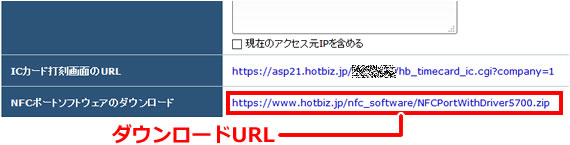 | |
| 2. | ダウンロードしたアプリを実行します。
インストール画面が表示される選択すると、NFC Port Softwareのインストール画面が表示され、開始します。 内容を確認し、使用許諾契約の全条項に同意します(A)を選択し、次へ(N)をクリックします。 |
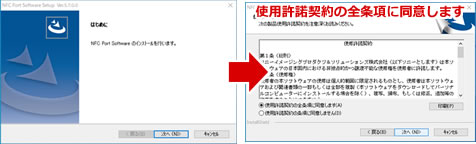 | |
| 3. | NFC Port Softwareのインストール先の設定です。
インストールフォルダーを変更したい場合は参照(R)のボタンでインストール先のフォルダーを選択してください。 変更しない場合は(N)をクリックします。 続いて設定に問題がなければそのまま次へ(N)をクリックするとインストールが開始します。 インストールが終了したら「完了」をクリックしてください。 |
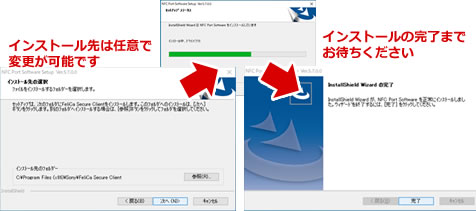 | |
| 4. | NFC Port Softwareのインストールが完了したので、カードリーダーをPCに接続します。
「スタート」メニューに「NFCポート自己診断」が作成されているので、こちらを選択します。 |
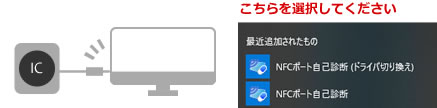 | |
| 5. | 開いたNFCポート自己診断の設定タブにRC-S300もしくはRC-S300/Sにチェックがある事を確認して更新します。 |
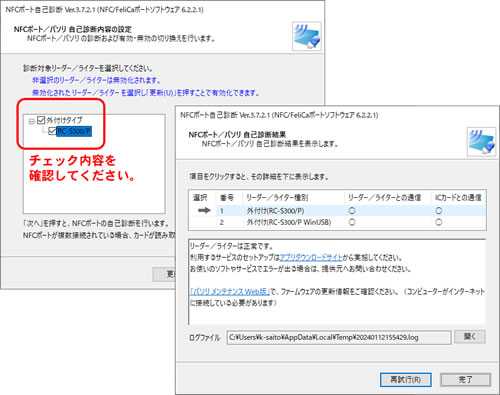 | |
ICカードリーダーのセットアップ完了後は、ICカード情報の登録作業を行います。
→ ICカード登録